Si vous vous abonnez à Apple Music, vous devez être conscient de la restriction mise en place par la société Apple. La musique d’iTunes ou d’Apple Music ne peut pas être lue directement sur un appareil qui n’est pas connecté à votre compte Apple. De plus, Apple Music n’est pas disponible une fois votre abonnement expiré. Vous ne pouvez donc pas continuer à conserver Apple Music après avoir annulé votre abonnement Apple Music.
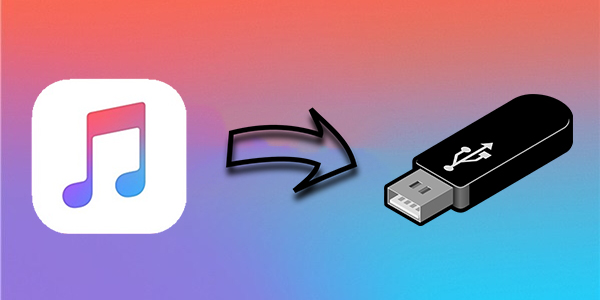
Mais la chose la plus ennuyeuse est que toutes les chansons d’Apple Music sont limitées par la protection du format et ne peuvent pas être copiées sur d’autres appareils pour les écouter directement. La grande question est de savoir si l’on peut mettre musique Apple Music sur cle USB? De nombreux utilisateurs aimeraient faire exactement cela et la bonne nouvelle est que l’on peut copier Apple Music sur USB. Ici, nous allons découvrir le moyen de télécharger Apple Music sur USB.
Partie 1. Puis-je copier Apple Music sur USB ?
Pour pouvoir transférer Apple Music vers USB, il faut d’abord supprimer la protection DRM d’Apple Music et convertir toutes les chansons Apple Music protégées au format non protégé. Par conséquent, ces applications tierces sont disponibles pour déchiffrer la protection de format d’Apple. Ici, nous recommandons Tunelf Audio Converter car c’est de loin le meilleur convertisseur Apple Music sur le marché.
Fonctionnant comme un convertisseur audio, TuneIf Audio Converter est livré avec de nombreuses fonctionnalités qui peuvent gérer la conversion d’audios universels tels que MKA, OGG, WAV, etc. et des audios protégés, y compris Apple Music, les audios iTunes et les livres audio Audible en formats universels tels que MP3, AAC, FLAC, M4A, WAV, et M4B.
Avec une vitesse de conversion plus rapide de 30×, il peut rapidement terminer la conversion par lots de plusieurs fichiers audio. Il peut également conserver la qualité audio d’origine et les balises ID3 après la conversion. Ensuite, vous pouvez écouter confortablement des chansons Apple Music sur n’importe quel appareil après la conversion. Continuez à lire le contenu suivant, et nous allons montrer comment transférer playlist Apple Music sur USB.

Principales caractéristiques de Tunelf Audio Converter
- Supprimer la protection DRM intégrée d’Audible, Apple Music et iTunes
- Convertir Apple Music pour jouer sur d’autres applications et appareils
- Personnalisez les paramètres d’Apple Music comme le format audio de sortie
- Conserver les audios avec des balises ID3 et une qualité audio sans perte
Partie 2. Comment mettre musique Apple Music sur cle USB
Voici un guide étape par étape sur la façon d’utiliser Tunelf Audio Converter pour transférer Apple Music vers USB. Suivez ces étapes pour transférer facilement Apple Music vers USB sans douleur. Avant cela, vous devez d’abord télécharger et installer Tunelf Audio Converter sur votre ordinateur.
Étape 1 Lancez Tunelf et sélectionnez les fichiers musicaux à convertir

Pour lancer Tunelf Audio Converter sur votre ordinateur, cette action charge automatiquement iTunes immédiatement. Maintenant, ajoutez des chansons Apple Music au programme en cliquant simplement sur l’icône Ajouter. Une autre option pour importer vos chansons Apple Music souhaitées consiste à les faire glisser vers l’interface du programme. Actuellement, Tuneld Audio Converter permet la conversion par lots de plusieurs fichiers à la fois avec une vitesse de conversion plus rapide de 30×.
Étape 2 Sélectionnez le format audio et définissez les paramètres audio

Après avoir chargé tous les fichiers audio dans l’outil, vous pouvez choisir de modifier les informations de piste, y compris le titre, l’album, l’artiste, et le genre, ou choisir d’ajuster le volume de chaque piste. Ensuite, cliquez sur l’icône Format et commencez à configurer le paramètre audio de sortie. Il existe six formats, dont MP3, AAC, FLAC, WAV, M4A et M4B, parmi lesquels vous pouvez choisir. Vous pouvez également ajuster d’autres paramètres audio tels que le canal, le codec, la fréquence d’échantillonnage et le débit binaire.
Étape 3 Commencez à convertir Apple Music au format sélectionné

Une fois tous vos paramètres définis, vous pouvez maintenant cliquer sur le bouton Convertir et Tunelf Audio Converter commencera à convertir les chansons Apple Music importées en MP3 ou en d’autres formats audio de votre choix. Une fois la conversion terminée, vous pouvez cliquer sur le bouton Converti en haut de l’interface. Ensuite, vous pouvez parcourir toutes les chansons converties.
Étape 4 Copiez les chansons Apple Music converties sur une clé USB
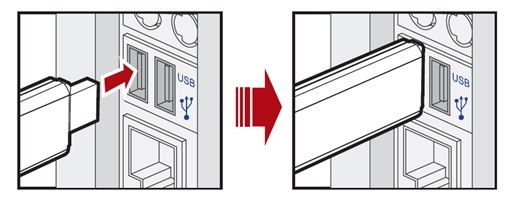
Une fois que Tunelf Audio Converter a terminé la conversion des chansons Apple Music, vous pouvez facilement transférer Apple Music vers USB. Accédez simplement au dossier dans lequel vous enregistrez les chansons Apple Music converties et copiez-les sur USB. Les chansons peuvent maintenant être écoutées à partir de n’importe quel appareil compatible avec le format de musique sélectionné.
Partie 3. Comment copier de la musique iTunes sur une clé USB
Apple Music ou iTunes n’est pas seulement une plate-forme musicale pour accéder à diverses ressources musicales, mais aussi un bon endroit pour gérer votre bibliothèque musicale. Ainsi, vous pouvez transférer directement des chansons de votre bibliothèque musicale dans iTunes vers une clé USB. De plus, vous pouvez également déplacer votre musique iTunes achetée vers une clé USB.
Cependant, les pistes musicales iTunes achetées ne peuvent être lues que dans iTunes ou Apple Music. Il vous suffit de les sauvegarder sur votre clé USB. Pendant ce temps, vous ne pouvez pas transférer directement des chansons Apple Music en streaming vers USB, sauf en utilisant convertisseur Apple Music pour convertir Apple Music en MP3 en premier. Voyons comment transferer de la musique de iTunes vers cle USB.
Transférer musique iTunes vers USB
1) Ouvrez iTunes pour Windows sur votre PC, puis naviguez pour parcourir votre bibliothèque musicale.
2) Branchez votre clé USB dans l’ordinateur et créez un nouveau dossier pour enregistrer de la musique.
3) Sélectionnez la musique que vous souhaitez transférer vers une clé USB, puis faites-la glisser vers le dossier.
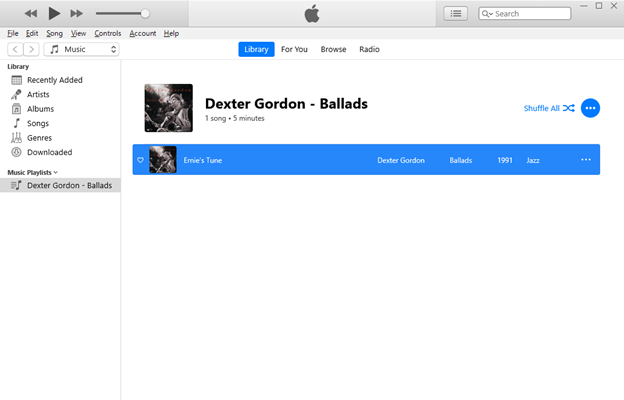
Copier musique iTunes sur clé USB
1) Ouvrez iTunes pour Windows sur votre PC, puis trouvez la musique que vous souhaitez déplacer vers une clé USB.
2) Cliquez avec le bouton droit sur une chanson et choisissez l’option Informations sur la chanson, puis cliquez sur le menu Fichier.
3) En bas de la fenêtre, trouvez l’emplacement où vous enregistrez la musique.
4) Ouvrez le chemin de stockage, puis copiez ces fichiers musicaux sur votre clé USB.
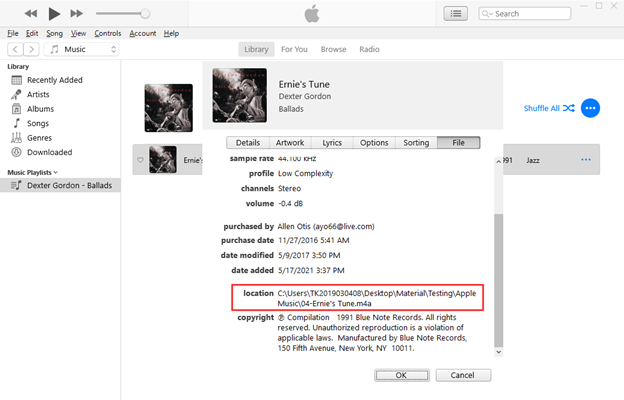
Partie 4. FAQ sur musique Apple Music vers cle USB
Avec l’aide de Tunelf Audio Converter, vous avez des chansons Apple Music sur USB, puis vous pouvez les utiliser librement sur votre appareil. Si votre musique est constituée de fichiers non protégés enregistrés dans iTunes, vous pouvez les déplacer directement vers une clé USB. Dans le même temps, la musique iTunes achetée peut également être déplacée vers une clé USB. Mais vous seriez curieux de connaître Apple Music sur USB, et voici quelques réponses à ces questions fréquemment posées.
Q1. Puis-je transférer Apple Music vers USB ?
Un: En fait, vous ne pouvez pas directement mettre musique Apple Music sur cle USB car toutes les chansons d’Apple Music diffusent du contenu non compatible avec d’autres appareils et plates-formes. Pour transférer Apple Music vers USB, vous pouvez utiliser la méthode susmentionnée, c’est-à-dire utiliser convertisseur Apple Music. Ensuite, vous n’avez pas à vous soucier de la façon d’exporter Apple Music vers une clé USB.
Q2. Où pouvez-vous lire Apple Music avec une clé USB?
Un: After successfully transferring Apple Music to a USB, you can play Apple Music with a USB on those devices coming with a USB port. Those devices such as smart TVs, PS4, Xbox One, smart speakers, and more all support playing music from a USB with a built-in media player. The greatest thing is that you can play Apple Music in the car via USB.
Q3. Combien de temps puis-je conserver ces chansons Apple Music sur une clé USB?
Un: Vous conservez ces chansons Apple Music sur une clé USB pour toujours. Après avoir utilisé Apple Music Converter, vous convertissez Apple Music au format pris en charge par la clé USB. Cela signifie que ces chansons Apple Music sont enregistrées dans le format commun. Ainsi, même si vous annulez votre abonnement Apple Music, vous pouvez toujours conserver ces fichiers musicaux.
Q4. Comment utiliser la lecture d’Apple Music dans la voiture via une clé USB?
Un: Si vous souhaitez lire Apple Music dans votre voiture hors ligne, vous pouvez déplacer des chansons Apple Music sur votre clé USB après la conversion. Vous pouvez insérer le lecteur flash USB dans le port USB et commencer à utiliser le lecteur multimédia intégré dans la voiture pour lire des chansons Apple Music.
Conclusion
Apple Music est une très bonne source de musique en ligne. Mais avec l’arrivée de TuneIf Audio Converter, on peut transférer Apple Music vers USB après la conversion d’un format en formats lisibles. Comment transférer Apple Music vers USB a été rendu facile puisque la musique convertie est facilement enregistrée sur le bureau. À partir de là, vous pouvez ensuite copier des chansons Apple Music sur USB sans perdre la qualité audio. De plus, on peut écouter la musique convertie sur n’importe quel appareil compatible pour toujours.
Obtenez le produit maintenant:
Obtenez le produit maintenant:



